Installer un collecteur et une base de données ACS (Audit Collection Services)
Utilisez les procédures suivantes pour installer un collecteur et une base de données ACS (Audit Collection Services) et démarrer le service pour l’ordinateur collecteur ACS. Les deux procédures sont effectuées sur l’ordinateur désigné comme collecteur ACS.
Remarque
Operations Manager 2019 UR1 et versions ultérieures prend en charge un programme d’installation unique pour toutes les langues prises en charge, au lieu des programmes d’installation spécifiques à la langue. Le programme d’installation sélectionne automatiquement la langue en fonction des paramètres de langue de l’ordinateur où vous l’installez.
Remarque
Operations Manager prend en charge un programme d’installation unique pour toutes les langues prises en charge, au lieu des programmes d’installation spécifiques à la langue. Le programme d’installation sélectionne automatiquement la langue en fonction des paramètres de langue de l’ordinateur où vous l’installez.
La base de données ACS s’exécute sur une version prise en charge de Microsoft SQL Server. L’Assistant Installation du collecteur d’audit des services d’audit crée la base de données ACS sur une installation existante de Microsoft SQL Server. Pour effectuer la procédure d’installation, vous devez être membre du groupe Administrateurs local sur le collecteur ACS et les ordinateurs de base de données ACS, ainsi qu’un administrateur de base de données sur la base de données ACS. En guise de meilleure pratique pour la sécurité, envisagez d’utiliser l’identification pour effectuer cette procédure.
Installer un collecteur ACS et une base de données ACS
Procédez comme suit pour installer un collecteur ACS et une base de données ACS :
Connectez-vous au serveur en utilisant un compte disposant des informations d’identification d’administration locales.
Sur le support d’installation d’Operations Manager, exécutez Setup.exe, puis sélectionnez Services de collecte d’audit.
Pour surveiller les ordinateurs UNIX et Linux, sélectionnez Services de collecte d’audit pour UNIX/Linux.
L’Assistant Installation du collecteur des services d’audit s’ouvre.
Sur la page d'accueil, sélectionnez Suivant.
Dans la page Contrat de licence, lisez les termes du contrat de licence, sélectionnez J’accepte le contrat, puis sélectionnez Suivant.
Dans la page Options d’installation de la base de données, sélectionnez Créer une base de données, puis sélectionnez Suivant.
Dans la page Source de données, dans la zone Nom de la source de données, entrez un nom que vous souhaitez utiliser comme nom de source de données ODBC (Open Database Connectivity) pour votre base de données ACS. Par défaut, ce nom est OpsMgrAC. Cliquez sur Suivant.
Dans la page Base de données , si la base de données se trouve sur un serveur distinct que le collecteur ACS, sélectionnez Serveur de base de données distant, puis entrez le nom de l’ordinateur du serveur de base de données qui hébergera la base de données pour cette installation d’ACS. Sinon, sélectionnez Le serveur de base de données s’exécutant localement.
Dans le champ nom de l’instance du serveur de base de données, entrez le nom du serveur et le nom de l’instance SQL Server, si ce n’est pas l’instance par défaut, pour le serveur de base de données qui hébergera la base de données ACS. Dans le champ Nom de la base de données, le nom de base de données par défaut d’OperationsManagerAC est automatiquement entré. Vous pouvez sélectionner le texte et entrer un nom différent ou laisser le nom par défaut. Cliquez sur Suivant.
Remarque
Le nom de la base de données ne peut pas contenir le
-caractère.Dans la page Authentification de base de données, sélectionnez l’une des méthodes d’authentification. Si le collecteur ACS et la base de données ACS sont membres du même domaine, vous pouvez sélectionner Authentification Windows, sinon sélectionner l’authentification SQL, puis sélectionner Suivant.
Remarque
Si vous sélectionnez l’authentification SQL et sélectionnez Suivant, la page Informations d’identification de la base de données s’affiche. Dans la zone nom de connexion SQL, entrez le nom du compte d’utilisateur qui a accès à SQL Server et le mot de passe de ce compte dans la zone de mot de passe SQL, puis sélectionnez Suivant.
Dans la page Options de création de base de données, sélectionnez Utiliser les données et répertoires de fichiers journaux par défaut de SQL Server pour utiliser les dossiers par défaut de SQL Server. Sinon, sélectionnez Spécifier des répertoires et entrez le chemin d’accès complet, y compris la lettre de lecteur, à l’emplacement souhaité pour la base de données ACS et le fichier journal ; par exemple
C:\Program Files\Microsoft SQL Server\MSSQL.1\MSSQL\Data. Cliquez sur Suivant.Dans la page Planification de rétention des événements, sélectionnez Heure locale du jour pour effectuer une maintenance quotidienne de la base de données. Choisissez une heure à laquelle le nombre d’événements de sécurité attendus est faible. Pendant la période de maintenance de la base de données, les performances de la base de données sont affectées. Dans la zone Nombre de jours pour conserver les événements , entrez le nombre de jours pendant lesquels ACS doit conserver les événements dans la base de données ACS avant que les événements ne soient supprimés pendant le nettoyage de la base de données. La valeur par défaut est de 14 jours. Cliquez sur Suivant.
Dans la page Format d’horodatage stocké ACS, choisissez Heure coordonnée locale ou universelle, anciennement appelée Heure moyenne de Greenwich, puis sélectionnez Suivant
La page Résumé affiche une liste d’actions que le programme d’installation effectuera pour installer ACS. Passez en revue la liste, puis sélectionnez Suivant pour commencer l’installation.
Remarque
Si une boîte de dialogue de connexion SQL Server s’affiche et que l’authentification de la base de données est définie sur Authentification Windows, sélectionnez la base de données correcte et vérifiez que la case Utiliser la connexion approuvée est cochée. Sinon, cliquez pour supprimer la vérification et entrez le nom et le mot de passe de connexion SQL. Cliquez sur OK.
Une fois l’installation terminée, sélectionnez Terminer.
Vérifier les performances du collecteur des services ACS
Vous pouvez vérifier les performances du collecteur des services ACS à l’aide de l’analyseur de performances et de PowerShell. Pour plus d’informations, consultez les sections suivantes.
Superviser les données de performances du collecteur des services ACS avec l’analyseur de performances
Procédez comme suit pour surveiller les données de performances du collecteur ACS avec l’analyseur de performances :
Connectez-vous à l’ordinateur sur lequel l’analyseur de performances est installé.
Entrez perfmon.msc sur la page Exécuter , puis sélectionnez OK.
Sous Performance>Monitoring Tools, cliquez avec le bouton droit sur Performance Monitor>Properties. La page Propriétés Analyseur de performances s’ouvre.
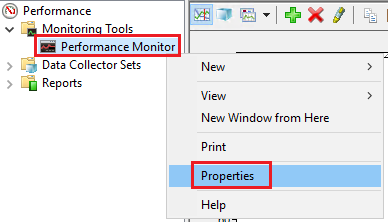
Sous Données, sélectionnez les compteurs disponibles, puis sélectionnez Supprimer.
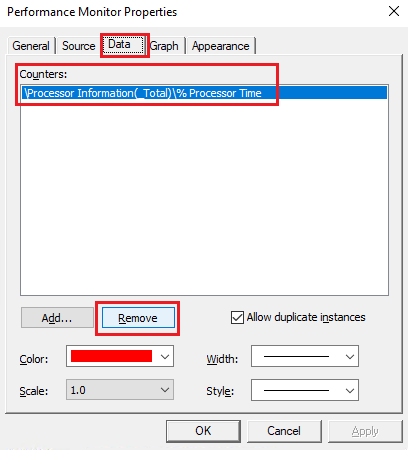
Sélectionnez Ajouter.
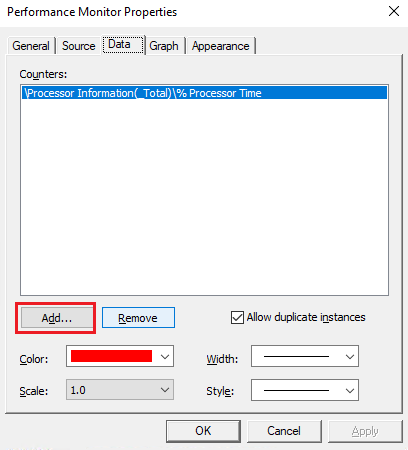
La page Add Counters s’ouvre. Recherchez le compteur collecteur ACS, puis sélectionnez Ajouter >> et sélectionnez OK pour confirmer les propriétés.
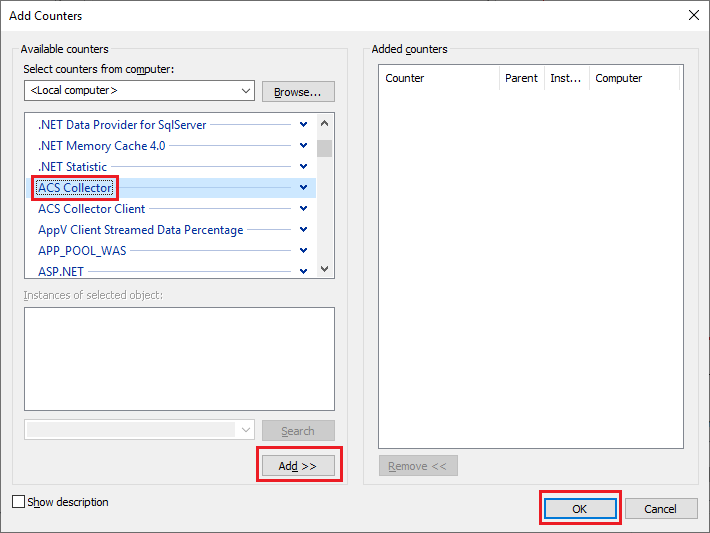
Dans l’Assistant Analyseur de performances, sélectionnez la liste déroulante et sélectionnez Rapport pour modifier l’affichage du rapport.
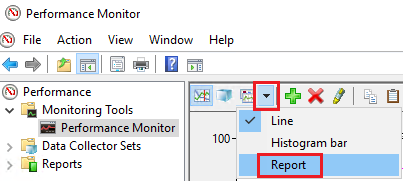
Les données de performances ACS sont affichées comme suit :
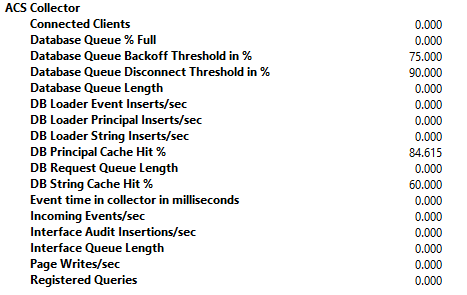
Superviser les données de performances du collecteur des services ACS avec PowerShell
Utilisez les commandes PowerShell ci-dessous pour afficher les données de performances du collecteur des services ACS :
Exemple 1 : obtenir un seul échantillon des compteurs de performances du collecteur des services ACS
Cet exemple montre comment obtenir un seul échantillon des valeurs du compteur de performances du collecteur des services ACS.
Get-Counter -ListSet 'ACS Collector' | Get-Counter
Exemple 2 : obtenir des échantillons continus des compteurs de performances du collecteur des services ACS
Cet exemple montre comment obtenir des échantillons continus des valeurs du compteur de performances du collecteur ACS via PowerShell.
Pour arrêter la commande, appuyez sur CTRL+C.
Pour spécifier un intervalle plus long (en secondes) entre les échantillons, utilisez le paramètre -SampleInterval.
Get-Counter -ListSet 'ACS Collector' | Get-Counter -Continuous
Exemple de sortie
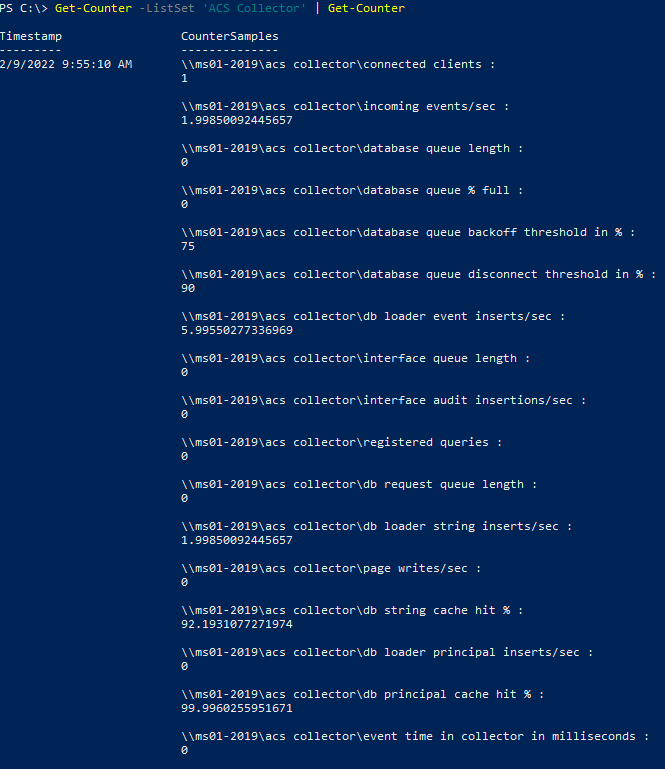
Déployer des rapports ACS
Procédez comme suit pour déployer des rapports ACS :
Connectez-vous au serveur qui sera utilisé pour héberger des rapports ACS en tant qu’utilisateur qui est un administrateur de l’instance SSRS.
Créez un dossier temporaire, par exemple, C:\acs.
Sur votre support d’installation, accédez à \ReportModels\acs et copiez le contenu du répertoire dans le dossier d’installation temporaire.
Il existe deux dossiers (Modèles et rapports) et un fichier nommé UploadAuditReports.cmd.
Sur votre support d’installation, accédez à \SupportTools et copiez le fichier ReportingConfig.exe dans le dossier acs temporaire.
Ouvrez une fenêtre d'invite de commandes en utilisant l'option Exécuter en tant qu'administrateur , puis changez de répertoire pour passer au dossier temporaire acs .
Exécutez la commande suivante :
UploadAuditReports "<AuditDBServer\Instance>" "<Reporting Server URL>" "<path of the copied acs folder>"Exemple :UploadAuditReports "myAuditDbServer\Instance1" "http://myReportServer/ReportServer$instance1" "C:\acs"Cet exemple crée une nouvelle source de données appelée Db Audit, charge les modèles de création de rapports Audit.smdl et Audit5.smdl, puis charge tous les rapports dans le répertoire acs\reports.
Remarque
L’URL du serveur de rapports a besoin du répertoire virtuel du serveur de rapports (
ReportingServer_<InstanceName>) au lieu du répertoire du gestionnaire de rapports (Reports_<InstanceName>).Ouvrez Internet Explorer et entrez l’adresse suivante pour afficher la page d’accueil sql Reporting Services.
http://<yourReportingServerName>/Reports_<InstanceName>Sélectionnez Rapports d’audit dans le corps de la page, puis sélectionnez Afficher les détails dans la partie supérieure droite de la page.
Sélectionnez la source de données d’audit de base de données.
Dans la section Se connecter à l’aide, sélectionnez Sécurité intégrée Windows, puis sélectionnez Appliquer.
Étapes suivantes
Pour comprendre la séquence et les étapes d’installation des rôles serveur Operations Manager sur plusieurs serveurs de votre groupe d’administration, consultez Déploiement distribué d’Operations Manager.